By Nathan E. Malpass, Son Güncelleme: 30/04/2024
Yeni bir iPhone'a geçmek her zaman heyecan verici bir deneyimdir. Şık tasarım, gelişmiş özellikler ve gelişmiş performans, dijital yaşamınızı önemli ölçüde geliştirebilir. Ancak bu heyecanın ortasında, çoğu zaman endişeye neden olan çok önemli bir görev vardır: süreç iPhone kişilerini iPhone'a aktarma. Neyse ki, teknolojik gelişmelerin hızlı temposu ile süreç dikkat çekici derecede kolaylaştırılmış ve kullanıcı dostu hale gelmiştir.
Kişilerin manuel olarak kopyalandığı veya karmaşık senkronizasyon yöntemlerine güvenildiği günler geride kaldı. Bu makalede, iPhone kişilerinizi yeni bir cihaza zahmetsizce aktarmak için mevcut olan çeşitli kusursuz çözümleri inceleyeceğiz. İster teknoloji meraklısı ister acemi olun, konfor seviyenize uygun bir yöntem vardır. iCloud ve iTunes'u kullanmaktan bazılarını keşfetmeye kadar en iyi iOS üçüncü taraf aktarım uygulamaları, sizi koruduk.
Her biri farklı tercihlere ve senaryolara hitap etmek üzere tasarlanmış çeşitli yöntemler konusunda size rehberlik ederken bizi izlemeye devam edin. Yükseltme sırasında kişilerinizi kaybetme sıkıntısına elveda deyin; kapsamlı analizlerimiz sayesinde yeni iPhone'unuza hiçbir anı kaçırmadan sorunsuz bir şekilde geçiş yapabileceksiniz.
Bölüm #1: iPhone Kişilerini iPhone'a Aktarma YöntemleriBölüm #2: iPhone Kişilerini iPhone'a Aktarmanın En İyi Yöntemi: FoneDog Telefon AktarımıÖzet
Bölüm #1: iPhone Kişilerini iPhone'a Aktarma Yöntemleri
Yöntem 1: AirDrop'u Kullanma
Verileri bir iPhone'a taşımak kesinlikle bir WiFi bağlantısı gerektirir? Hayır, Apple cihazlarına özgü kullanışlı bir özellik olan AirDrop, iPhone'lar arasında kişiler de dahil olmak üzere çeşitli içerik türlerini kablosuz olarak aktarmanıza olanak tanır. Bu yöntem, alıcının iPhone'una yakın olduğunuzda idealdir. AirDrop'u kullanarak iPhone kişilerini iPhone'a nasıl aktaracağınız aşağıda açıklanmıştır:
- Bluetooth ve Wi-Fi'yi etkinleştirin: Her iki iPhone için de Bluetooth ve Wi-Fi'nin açık olduğundan emin olun.
- AirDrop'u etkinleştirin: AirDrop'u açmak için ekranın sağ üst köşesinden aşağı doğru kaydırın. kontrol Merkezi. Üzerine dokunun “AirDrop” simgesi ve birini seçin “Yalnızca Kişiler” veya “Herkes”görünürlük tercihinize bağlı olarak.
- Aktarılacak Kişileri Seçin: kişiler uygulaması kaynak iPhone'da. Aktarmak istediğiniz kişilere göz atın ve seçin.
- “Paylaş”a dokunun: İstediğiniz kişiler seçildikten sonra, "Paylaş" seçeneği.
- AirDrop Alıcısını Seçin: Yakındaki AirDrop uyumlu cihazların bir listesi görünecektir. Listeden hedef iPhone'un adını seçin.
- Alıcının iPhone'unda Kabul Et: Alıcının iPhone'unda AirDrop aktarımının kabul edilmesini isteyen bir istem görünecektir. Kabul edildikten sonra kişiler alıcının Kişiler uygulamasına aktarılacaktır.
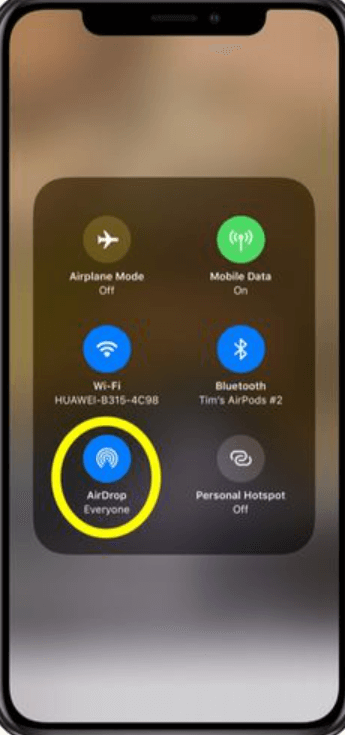
Avantajları:
- Hızlı ve Kablosuz: AirDrop, kişilerin hızlı ve kablosuz aktarımını sağlar. Hizmet Dostu: Süreç basit ve sezgiseldir, bu da onu her beceri düzeyindeki kullanıcılar için uygun hale getirir.
- Üçüncü Taraf Uygulamasına Gerek Yok: AirDrop, ek uygulama veya hizmet ihtiyacını ortadan kaldıran yerleşik bir özelliktir.
hususlar:
- Yakınlık Gereksinimi: AirDrop'un etkili bir şekilde çalışması için her iki iPhone'un da Bluetooth ve Wi-Fi aralığında olması gerekir.
- Uyumluluk: AirDrop nispeten modern iPhone modelleri ve uyumlu iOS sürümleri gerektirir.
- Apple Cihazlarıyla Sınırlıdır: AirDrop, Apple cihazlarına özeldir ve diğer platformlarla çalışmaz.
Kişileri AirDrop kullanarak aktarmak, fiziksel olarak alıcının iPhone'unun yakınında olduğunuzda harika bir seçenektir. Ancak mesafe ve cihaz uyumluluğu açısından daha fazla esneklik sağlayan alternatif yöntemler arıyorsanız diğer verimli aktarım çözümlerini keşfetmek için okumaya devam edin.
Yöntem #2: iCloud Senkronizasyonunu Kullanma
iCloud Fiziksel yakınlıklarına bakılmaksızın iPhone'lar arasında kişileri senkronize etmek ve aktarmak için kusursuz bir yol sağlar. Bu yöntem, kişi aktarımı için bulut tabanlı bir çözüm isteyenler için idealdir.
- Yedekleme Kaynağı iPhone: Aktarımı başlatmadan önce, kaynak iPhone'unuzun kişilerinin iCloud'a yedeklendiğinden emin olun. Bunu yapmak için şuraya gidin: “Ayarlar” > [adınız] > “iCloud” > “Kişiler” ve anahtarı açın.
- Yeni iPhone'da Oturum Açın: Yeni iPhone'unuzu açın ve "Uygulamalar ve Veriler" ekran. Seçmek “İCloud Yedeğinden Geri Yükle” ve kişileri yedeklemek için kullanılan Apple Kimliğiyle oturum açın.
- Yedeklemeyi Seçin: Mevcut yedeklemeler listesinden kişilerinizi içeren en yeni yedeklemeyi seçin.
- Aktarımı Bekleyin: Yeni iPhone'unuz seçilen iCloud yedeklemesinden geri yüklenmeye başlayacaktır. İşlemin tamamlanmasını bekleyin. Bu, yedeklemenizin boyutuna ve internet hızınıza bağlı olarak biraz zaman alabilir.
- Kişileri Doğrulayın: Geri yükleme tamamlandıktan sonra kişileriniz yeni iPhone'unuzdaki Kişiler uygulamasında mevcut olacaktır.

Avantajları:
- Bulut Kolaylığı: iCloud senkronizasyonu, kişilerinizin bulut depolama aracılığıyla Apple aygıtlarınızda kullanılabilir olmasını sağlar.
- Zahmetsiz Kurtarma: Kurulum basittir ve iCloud, kişilerinizi ve diğer verilerinizi geri yükleme işini üstlenir.
- Fiziksel Bağlantıya Gerek Yok: Bu yöntem, her iki iPhone'un da internet bağlantısı olduğu sürece çalışır.
hususlar:
- Depolama Alanı: iCloud depolama alanınızda yedekleme ve kişileri barındırmak için yeterli alana sahip olduğundan emin olun.
- İnternet Bağlantısı: Sorunsuz bir aktarım için istikrarlı ve nispeten hızlı bir internet bağlantısı gereklidir.
Yöntem 3: Google Kişilerini Kullanma
iPhone kişilerinizi aktarmak için Google Kişiler'i kullanmak, yalnızca Apple'ın ekosistemine dayanmayan, platformlar arası bir çözüm sunar. Bu yöntem, kişilerini hem Android hem de iOS cihazlarda erişilebilir tutmak isteyenler için uygundur. Google Kişiler'i kullanarak iPhone kişilerini iPhone'a nasıl aktaracağınız aşağıda açıklanmıştır:
- iPhone Kişilerini Dışa Aktar: Kaynak iPhone'unuzda Ayarlar uygulamasınıaşağı kaydırın ve “Parolalar ve Hesaplar”. Seçmek "Hesap eklemek" Ve seç "Google". Google hesabı kimlik bilgilerinizle oturum açın. Şunu açın: “Çağrı Özel” iPhone kişilerinizi Google ile senkronize etme seçeneği.
- Yeni iPhone'a Aktar: Yeni iPhone'unuzda Ayarlar uygulamasını açın ve "Şifreler ve Hesaplar"a gidin. “Hesap Ekle”yi seçin ve “Google”ı seçin. Önceki adımda kullandığınız Google hesabıyla oturum açın ve "Kişiler" düğmesini etkinleştirin.
- Senkronizasyonu Bekleyin: Google Kişiler artık kişileri kaynak iPhone'unuzdan Google hesabınıza senkronize edecektir. Kişi sayısına bağlı olarak bu biraz zaman alabilir.
- Kişileri Doğrulayın: Google hesabınızdaki kişilerin başarıyla içe aktarıldığından emin olmak için yeni iPhone'unuzdaki Kişiler uygulamasını açın.
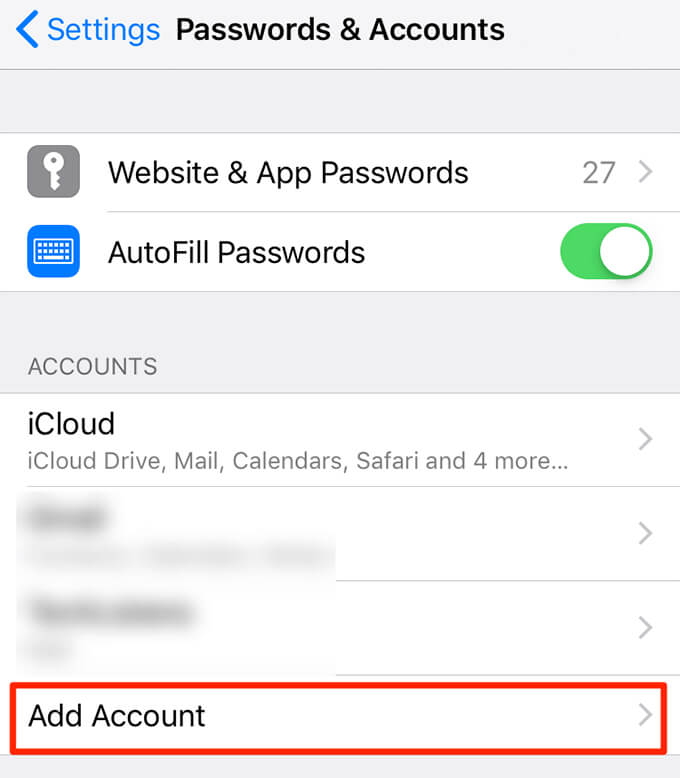
Avantajları:
- Platformlar Arası Uyumluluk: Bu yöntem, kişileri iOS ve Android cihazlar arasında aktarmanıza olanak tanır.
- Çevrimiçi Erişilebilirlik: Kişilerinize, internet erişimi olan herhangi bir cihazdan erişilebilen Google hesabınız aracılığıyla ulaşabilirsiniz.
- Yedekleme: Google Kişiler, kişilerinizin yedeğini alarak veri kaybı riskini azaltır.
hususlar:
- Google Hesabı: Bu yöntem için bir Google hesabına sahip olmanız veya bir Google hesabı oluşturmanız gerekir.
- Gizlilik: Google hizmetlerinin kullanılması ve kişilerinizin sunucularında saklanmasıyla ilgili gizlilik politikalarına dikkat edin.
- Senkronizasyon Ayarları: İstenmeyen değişiklikleri veya kopyaları önlemek için senkronizasyon ayarlarını doğru şekilde yapılandırdığınızdan emin olun.
Google Kişiler'i aracı olarak kullanmak, farklı platformlar arasındaki boşluğu doldurmanıza ve kişilerinize çeşitli cihazlardan erişmenizi sağlamanıza olanak tanır. Kişi aktarımı için daha fazla yöntem araştırmak veya özel araçlar keşfetmek istiyorsanız seçeneklerinizi kapsamlı bir şekilde anlamak için kapsamlı kılavuzumuzu okumaya devam edin.
Yöntem #4: SIM Kartı Kullanma
Daha geleneksel bir yaklaşımı tercih ederseniz, kişileri bir iPhone'dan diğerine aktarmak için SIM kartınızı kullanabilirsiniz. Bu yöntem, yeni bir cihaza geçtiğinizde ve kişilerinizi yerel olarak SIM kartınızda saklamak istediğinizde kullanışlıdır.
- Kişileri SIM'e Aktarma: Kaynak iPhone'unuzda Ayarlar uygulamasını ve seçmek için aşağı kaydırın “Çağrı Özel”. Seçin “SIM Kişilerini İçe Aktar” ve işlemin tamamlanmasını bekleyin. Bu, iPhone kişilerinizi SIM karta kopyalayacaktır.
- SIM'i Yeni iPhone'a takın: SIM kartı kaynak iPhone'unuzdan dikkatlice çıkarın ve yeni iPhone'unuza takın.
- SIM Kişilerini İçe Aktar: Yeni iPhone'unuzda “Ayarlar” > “Kişiler” > “SIM Kişilerini İçe Aktar” seçeneğine gidin. Bu, kişileri SIM karttan yeni iPhone'unuzun dahili belleğine aktaracaktır.
- Kişileri Doğrulayın: SIM karttaki kişilerin başarıyla içe aktarıldığından emin olmak için yeni iPhone'unuzdaki Kişiler uygulamasını açın.
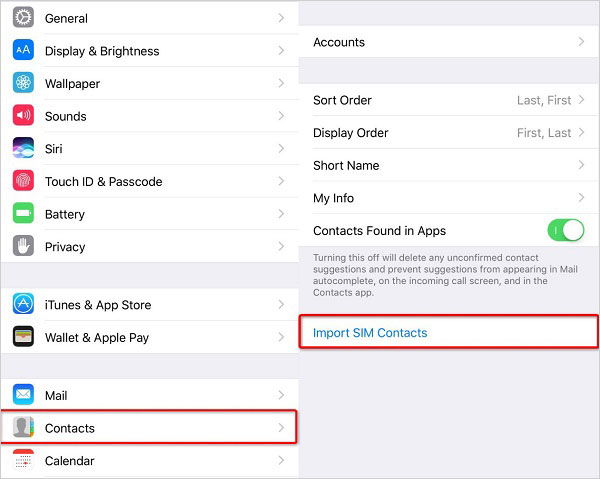
Avantajları:
- Çevrimdışı Aktarım: Bu yöntem internet bağlantısı veya üçüncü taraf hesapları gerektirmez, bu da onu kullanışlı bir çevrimdışı seçenek haline getirir.
- Hızlı İşlem: Aktarımın kendisi nispeten hızlıdır ve karmaşık kurulum gerektirmez.
hususlar:
- Sınırlı Depolama: SIM kartların sınırlı depolama kapasitesi vardır, dolayısıyla bu yöntem daha az sayıda kişi için en uygunudur.
- İletişim Detayları: E-posta adresleri, fotoğraflar ve ek notlar gibi bazı iletişim bilgileri bu yöntem kullanıldığında etkili bir şekilde aktarılamayabilir.
- Kişi Çoğaltılması: Kişileri daha önce SIM kartta sakladıysanız, kopyalanma olasılığı vardır.
SIM kart yöntemini kullanmak, kişileri iPhone'lar arasında aktarmanın kolay bir yolunu sağlar. Ancak, SIM kart saklamayla ilgili sınırlamaları ve aktarım sırasında belirli iletişim bilgilerinin kaybolma olasılığını unutmayın. Daha geniş bir iletişim listesiyle uğraşıyorsanız veya daha kapsamlı bir çözüme ihtiyacınız varsa kılavuzumuzdaki geri kalan yöntemleri keşfetmeye devam edin.
Yöntem 5: iTunes'u Kullanma
kullanma iTunesApple'ın medya yönetimi yazılımı, iPhone kişilerinizi yeni bir cihaza aktarmanın başka bir yoludur. Bu yöntem özellikle verilerini bilgisayar üzerinden yönetmeyi tercih edenler ve tam bir yedekleme ve geri yükleme çözümü isteyenler için uygundur. iTunes'u kullanarak iPhone kişilerini iPhone'a nasıl aktaracağınız aşağıda açıklanmıştır:
- Yedekleme Kaynağı iPhone: Kaynak iPhone'unuzu bilgisayarınıza bağlayın ve iTunes'u (veya macOS Catalina ve sonraki sürümlerde Finder'ı) açın. iTunes'da göründüğünde cihazınızı seçin.
- Yedekleme Oluştur: Cihaz özeti sayfasında, "Yedekler" bölümü, seçim "Bu bilgisayar" ve üzerine tıklayın "Şimdi yedekle". Bu, kişileriniz de dahil olmak üzere kaynak iPhone'unuzun bir yedeğini oluşturacaktır.
- Kaynak iPhone'un Bağlantısını Kes: Yedekleme tamamlandıktan sonra kaynak iPhone'unuzun bilgisayarla bağlantısını kesin.
- Yeni iPhone'u Bağlayın: Yeni iPhone'unuzu bilgisayara bağlayın ve onu iTunes'da (veya Finder'da) seçin.
- Yedeklemeden Geri Yükle: Cihaz özeti sayfasında, "Yedekler" bölümünde, seçin “Yedeklemeyi Geri Yükle”. 2. adımda oluşturduğunuz yedeği seçin ve tıklayın. "Onarmak". Bu, kişilerinizi ve diğer verilerinizi yeni iPhone'a aktaracaktır.
- Geri Yüklemeyi Bekle: Geri yükleme işleminin tamamlanmasını bekleyin. Yeni iPhone'unuz yeniden başlatılacak ve kişileriniz Kişiler uygulamasında mevcut olacaktır.
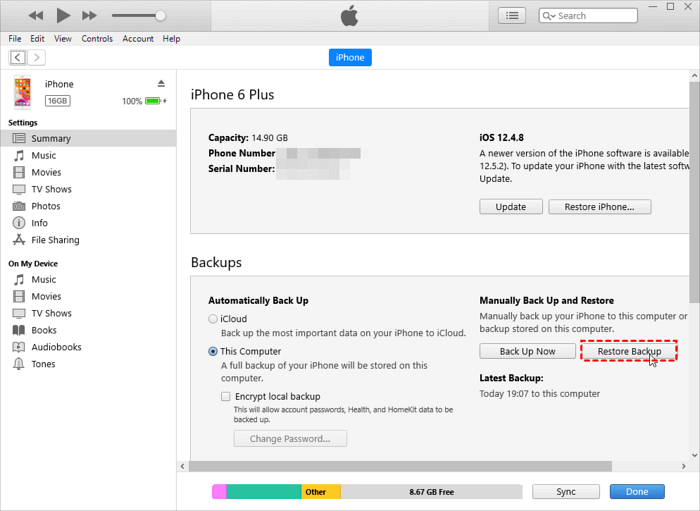
Avantajları:
- Kapsamlı Yedekleme: Bu yöntem yalnızca kişileri değil tüm verilerinizi aktararak kaynak iPhone'unuzun tam bir kopyasını sağlar.
- Bilgisayar Yönetimi: Verilerinizi bir bilgisayar üzerinden yönetmeyi tercih ediyorsanız iTunes tanıdık bir arayüz sunar.
- Çevrimdışı Aktarım: Bu yöntem, aktarım işlemi için internet bağlantısına bağlı değildir.
hususlar:
- Bilgisayar Gerekli: Bu yöntem için iTunes'un (veya Finder'ın) yüklü olduğu bir bilgisayara erişmeniz gerekir.
- Yedekleme ve Geri Yükleme Süresi: Özellikle büyük yedeklemelerde işlem diğer bazı yöntemlere göre daha uzun sürebilir.
- Verilerin Üzerine Yazma: Geri yükleme işleminin yeni iPhone'daki verilerin üzerine yazacağını unutmayın; bu nedenle mevcut verilerin yedeğini aldığınızdan emin olun.
Bölüm #2: iPhone Kişilerini iPhone'a Aktarmanın En İyi Yöntemi: FoneDog Telefon Aktarımı
iPhone kişilerini yeni bir cihaza verimli bir şekilde aktarmak söz konusu olduğunda, FoneDog Telefon Transferi güçlü ve kullanıcı dostu bir araç olarak öne çıkıyor. Bu yöntem, basit, güvenilir ve çok yönlü bir yaklaşım isteyenler için mükemmel olan kapsamlı bir çözüm sunar.
Telefon Transferi
Dosyaları iOS, Android ve Windows PC arasında aktarın.
Bilgisayardaki metin mesajlarını, kişileri, fotoğrafları, videoları, müziği kolayca aktarın ve yedekleyin.
En son iOS ve Android ile tam uyumlu.
Bedava indir

FoneDog Telefon Transferi, farklı akıllı telefonlar arasında kişiler de dahil olmak üzere çeşitli veri türlerini aktarmak için tasarlanmış, iPhone 15 destekli bir araç ve özel bir yazılımdır. İster iPhone'lar arasında geçiş yapıyor olun ister Android'den iOS'a geçiş yapıyor olun, bu araç yalnızca birkaç tıklamayla süreci kolaylaştırır.
İşte bunu kullanmak için adımlar iPhone kişilerini iPhone'a aktarma:
- İndirin ve Yükleyin: FoneDog Phone Transfer'i resmi web sitesinden bilgisayarınıza yükleyin.
- iPhone'ları bağlayın: Yazılımı başlatın ve hem kaynak hem de hedef iPhone'larınızı USB kablolarını kullanarak bilgisayarınıza bağlayın.
- Kişileri Seçin: Yazılımın arayüzünde aktarmak istediğiniz veri türlerini seçin. Bu durumda, seçin “Çağrı Özel”.
- Aktarımı Başlatın: "Aktarımı Başlat" düğme. Yazılım, kişileri kaynak iPhone'dan hedef iPhone'a aktarmaya başlayacaktır.
- Aktarımı Tamamla: Aktarım işleminin bitmesini bekleyin. Tamamlandığında, tüm kişilerinizin güvenli bir şekilde yeni iPhone'unuza aktarıldığını göreceksiniz.
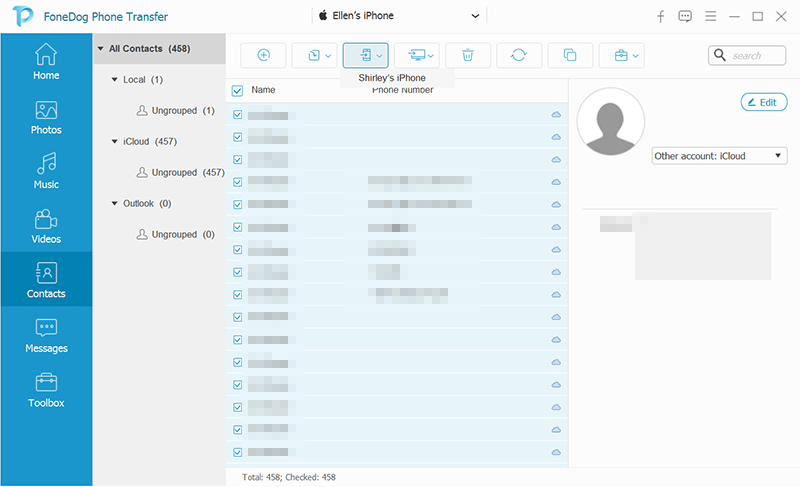
FoneDog Telefon Transferi, kullandığınız platformdan bağımsız olarak iPhone kişilerini yeni bir cihaza aktarmanın güvenilir ve etkili bir yolunu sunar. Basitliğe, hıza ve esnekliğe değer veriyorsanız bu araç, yeni bir iPhone'a geçişiniz sırasında değerli bir varlık olabilir. Seçeneklerinizi keşfetmeyi ve tercihlerinize ve gereksinimlerinize en uygun yöntemi seçmeyi unutmayın.
İnsanlar ayrıca okuriPhone Kişilerini Mac'e Aktarmanın En Etkili 5 YoluiPhone Kişilerini Ücretsiz Olarak HTC'ye Aktarmanın 5 Yolu
Özet
İPhone kişilerini yeni bir cihaza aktarmak, yeni bir iPhone'a yükseltme yaparken çok önemli bir adımdır. Süreç yıllar içinde gelişmiş, farklı tercihlere ve durumlara uyacak çeşitli yöntemler sunmuştur.
Kişiler, mesajlar, medya ve daha fazlasını içeren kapsamlı platformlar arası veri aktarımları için FoneDog Phone Transfer gibi özel yazılımlardan da yararlanabilirsiniz.
İster teknoloji konusunda bilgili olun ister basit bir çözümü tercih edin, bunu gerçekleştirmek için bir yöntem mevcuttur. iPhone kişilerini iPhone'a aktarma. Tercihlerinize, ihtiyaçlarınıza ve kullandığınız cihazlara uygun olanı seçin. Doğru yöntemle yeni bir iPhone'a geçişiniz sorunsuz olabilir ve önemli kişilerinizi kaybetmeden yeni cihazınızın keyfini çıkarmanıza olanak tanır.


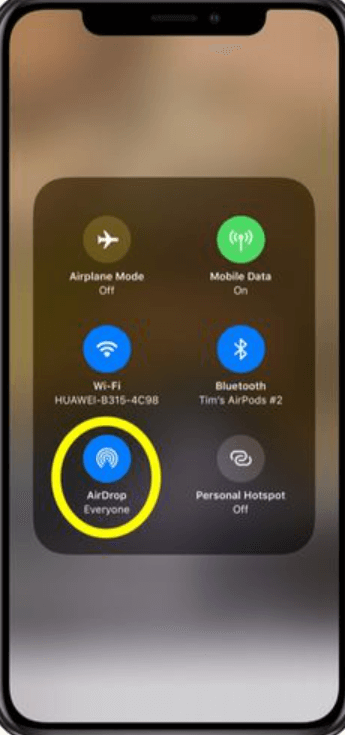

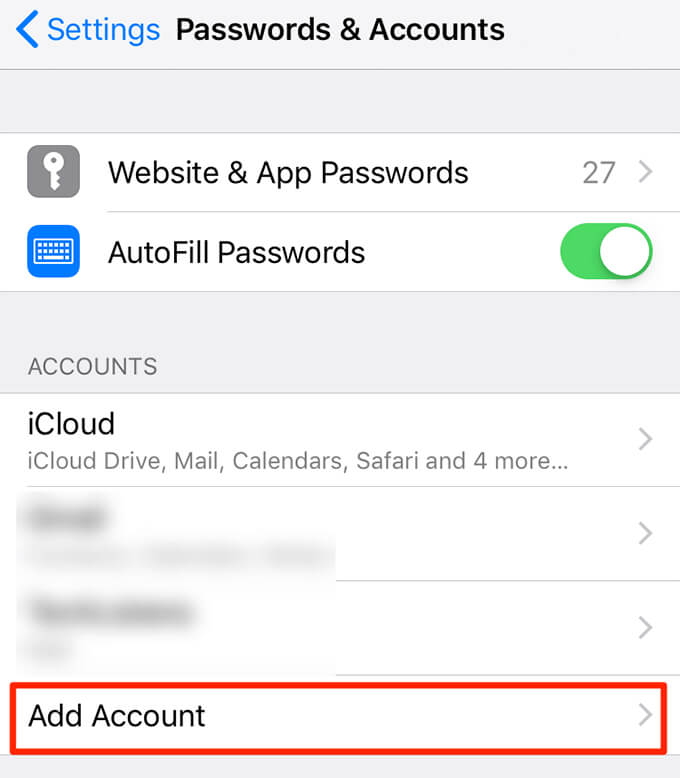
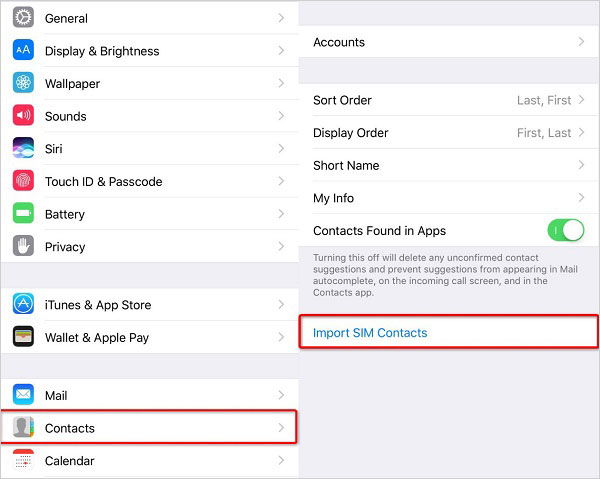
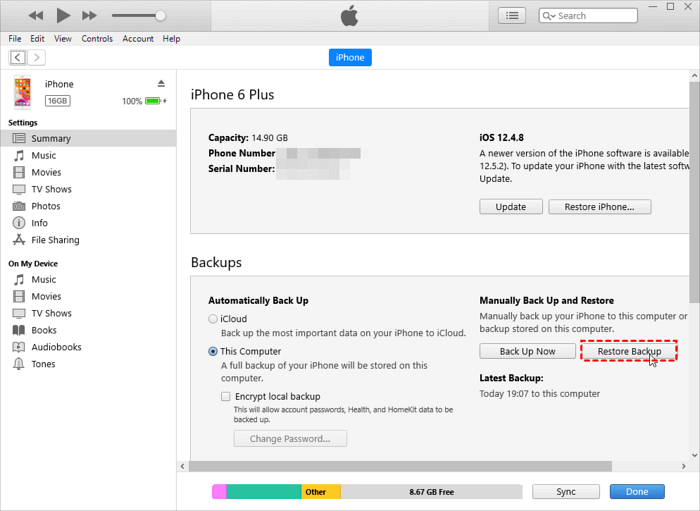

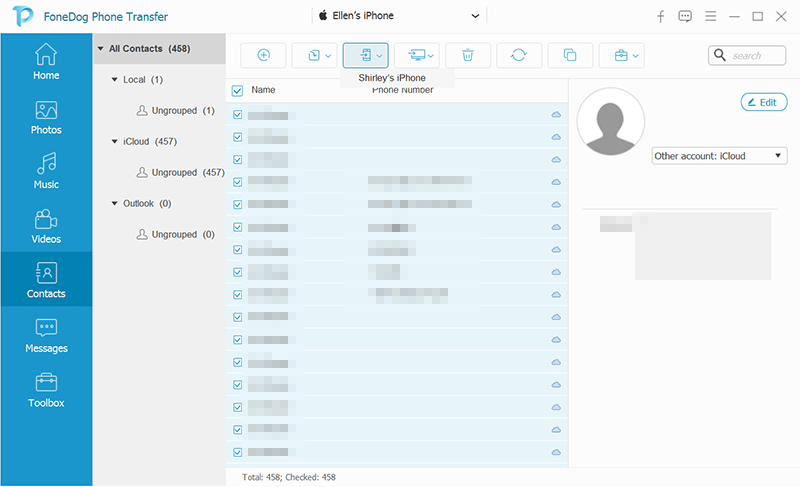
/
/